如何解决家里电脑上不了网 家里电脑上不了网的解决方法
时间:2017-07-04 来源:互联网 浏览量:278
今天给大家带来如何解决家里电脑上不了网,家里电脑上不了网的解决方法,让您轻松解决问题。
非专业的电脑人士可能很难发现家里电脑上不了网的真正问题在哪,但是可以借助一些软件工具帮助解决问题。下面是学习啦小编收集的关于家里电脑上不了网的解决方法,希望对你有所帮助。
家里电脑上不了网的解决方法以腾讯电脑管家为例,打开其首页,在其底部将看到一个工具箱图标,点击打开。在工具箱的常用目录下找到电脑诊所这项功能,如图红色方框所示,点击进入。
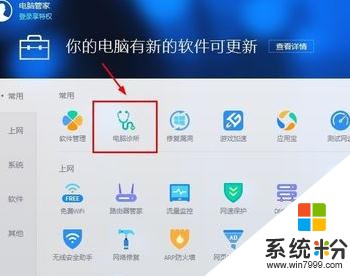
电脑诊所里面可以解决各种问题,如桌面图标问题、软硬件问题等,下面示例上网异常。

上网异常也包括各种上网问题,如果没法辨别哪一个适合,可以一个个地试。小编选择第一个,即上不了网作为例子。
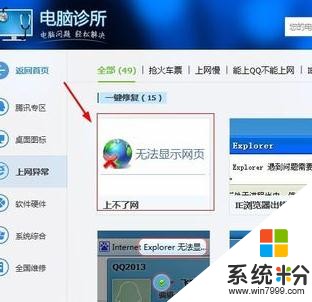
打开里面的立即修复,进入下一步,即修复页面。软件将自动为你完成整个修复过程。
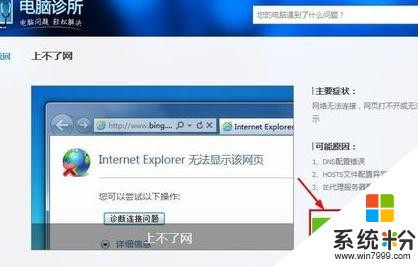
修复完成后,可以尝试上网。依然上不了网的话可以到这个页面进行反馈。

家里电脑上不了网怎么办相关文章:
1.家里电脑突然上不了网怎么办
2.网络正常电脑上不了网怎么办
3.电脑网络连接上但上不了网怎么办
4.家里电脑突然连不上网络怎么办
以上就是如何解决家里电脑上不了网,家里电脑上不了网的解决方法教程,希望本文中能帮您解决问题。
我要分享:
相关教程
- ·家里电脑突然上不了网的解决方法 如何解决家里电脑突然上不了网
- ·家里两台电脑上网的方法 家里两台电脑如何上网
- ·如何解决电脑DNS错误,上不了网 解决电脑DNS错误,上不了网的方法
- ·电脑连上了网打不开网页怎么解决 电脑连上了网打不开网页怎么处理
- ·电脑插上网线不能上网怎么处理 插了网线电脑不能上网怎么解决
- ·无线网突然连不上了 家里无线网为什么突然连不上
- ·戴尔笔记本怎么设置启动项 Dell电脑如何在Bios中设置启动项
- ·xls日期格式修改 Excel表格中日期格式修改教程
- ·苹果13电源键怎么设置关机 苹果13电源键关机步骤
- ·word表格内自动换行 Word文档表格单元格自动换行设置方法
